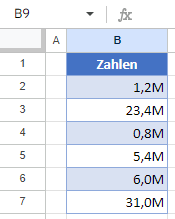Zahlenformat – Millionen in Excel & Google Sheets
In diesem Tutorial zeigen wir Ihnen, wie Sie Zahlen als Millionen in Excel und Google Sheets formatieren können.
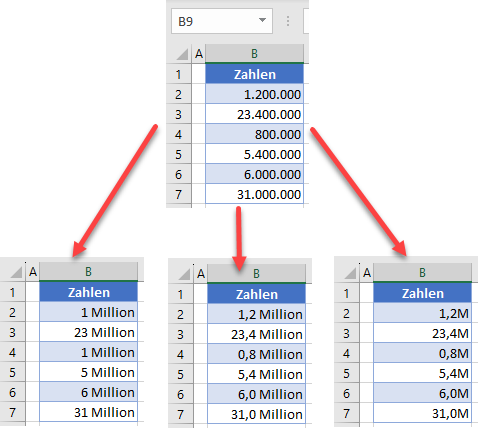
Zahlen als Millionen formatieren
Wenn Sie große Zahlen in Excel visuell ansprechender darstellen möchten, können Sie sie als Millionen formatieren. Nehmen wir an, Sie haben die folgende Zahlenreihe.
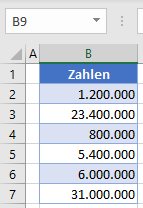
Gehen Sie folgendermaßen vor, um die Zahlenliste als Millionen zu formatieren:
- Wählen Sie den Zahlenbereich (B2:B7), den Sie formatieren möchten, und klicken Sie in der Menüleiste auf der Registerkarte Start auf das Symbol Zahlenformat in der rechten unteren Ecke der Gruppe Zahl.
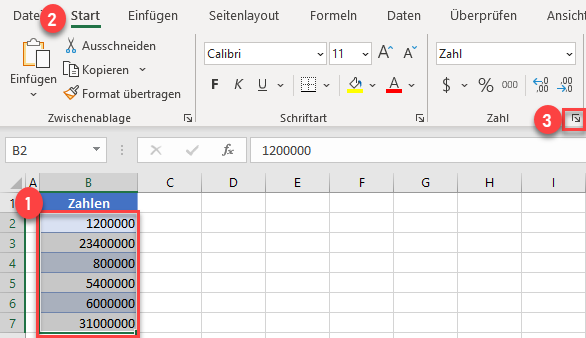
- Gehen Sie im Fenster Zellen formatieren zur Kategorie Benutzerdefiniert, geben Sie in das Feld Typ #.. „Million“ ein und klicken Sie auf OK.
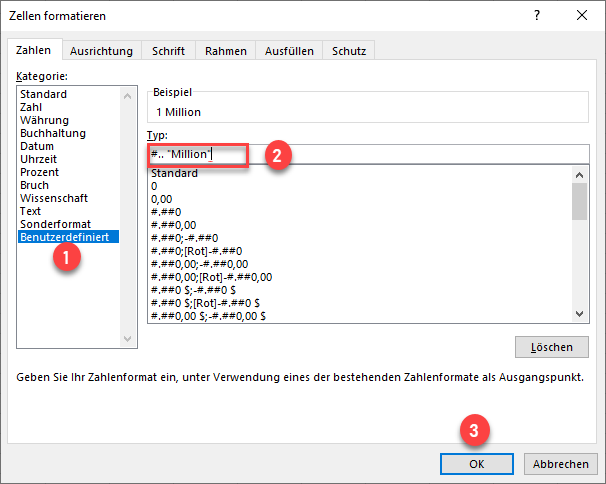
Infolgedessen werden alle Zahlen in dem Bereich als Millionen formatiert. In diesem Format ersetzt jeder Punkt drei Ziffern.
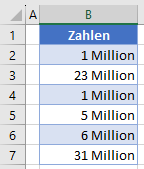
Hinweis: Wenn Sie Tausender als einzelne Dezimalstelle in die Millionenformatierung aufnehmen möchten, geben Sie einfach #0,0.. „Million“ ein.
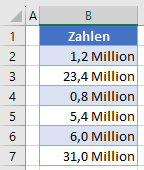
Manchmal können Sie nur M verwenden , um Millionen anzugeben. Dies kann bei der Erstellung von Wertungslisten zur Darstellung von KPI-Zahlen nützlich sein. In diesem Fall geben Sie einfach #0,0..“M“ ein.
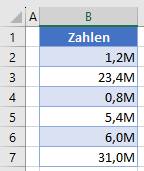
Siehe auch: Finden Sie heraus, wie man Zahlen als Tausender formatiert.
Zahlen als Millionen in Google Sheets formatieren
Ähnlich wie in Excel können Sie auch in Google Sheets Zahlen als Millionen formatieren. Führen Sie dazu die folgenden Schritte aus:
- Wählen Sie den Zahlenbereich (B2:B7), den Sie formatieren möchten, und gehen Sie im Menü zu Format > Zahl > Benutzerdefiniertes Zahlenformat.
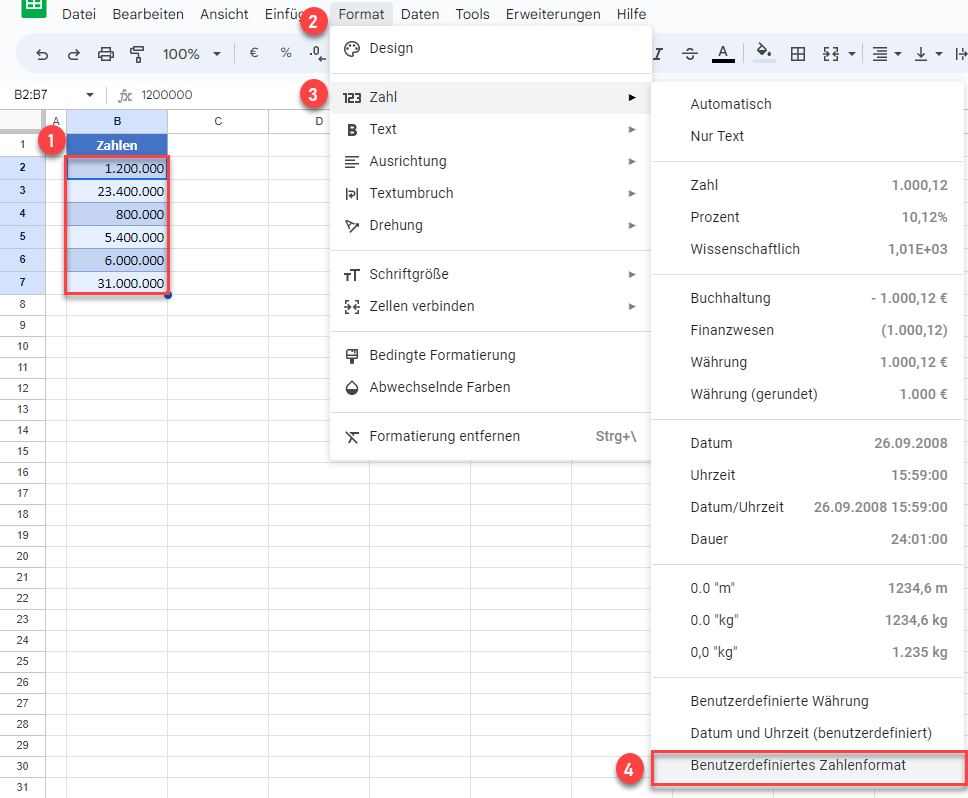
- Geben Sie in das Feld Benutzerdefinierte Zahlenformate 0,, \Million ein.
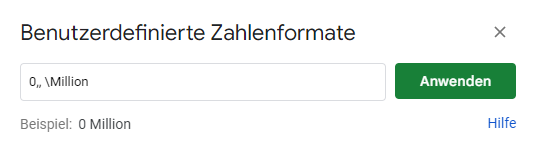
Als Ergebnis sind die Zahlen als Millionen formatiert.
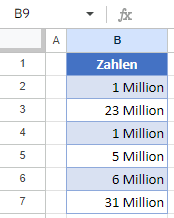
Auf ähnliche Weise können Sie 0.0,, \Million eingeben, um Tausender als einzelne Dezimalstelle einzuschließen.
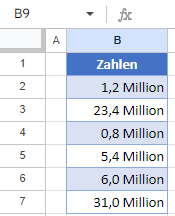
Um mit M zu formatieren, geben Sie 0.0,,\M ein.